
各種3dプリンター用ファイルのサムネイル化方法メモ
3dプリンターをやっているとよく使うファイル形式のサムネイル化について備忘録を書いていく。あくまで備忘録なので、私の開発環境であるWindows11のみについて書いているのご注意を。
stlファイル、gcodeファイル
stl:最もよく使われる3dモデルのファイル形式。3角形の集まりらしい。なにか変換を噛ませないと通常は編集不可。
gcode:3dプリンタに送信する印刷用命令のファイル形式。
どちらも、PowerToysというアプリをインストールして然るべき場所をONにしていればOK。ただしgcodeはファイル作成時にスライサなどがサムネ用画像を埋め込んでいてくれないといけない。
インストールは下記サイトなどを参考にして実施すればOK
こちらのPowerToysの中にある
File Explorer add-onsという機能でサムネイルを作ってくれる。
PowerToysをインストール後確認し、左メニューの"File Explorer add-ons"をクリックして下の画面のように
・幾何学的コード
・光造形
という箇所がOnになっていればOK。

stepファイル
step:編集可能な3dモデルのファイル形式。stlがjpegだとするとstepはフォトショップファイル、とか例えられる、らしい。こちらも "編集OKよ" という作者さんは公開していたり、利用する機会は多い。
STandard for the Exchange of Product model dataの略だそう。
こちら、それなりに使うのにサムネイル化の方法についてはぱっと見つからず困っていた。そうしたところ、英語で"step file thumbnail" とか検索していたら下記のようなredditフォーラムでのやりとりを見つけた。要はWindows10で私と同じ悩みを抱えた人の質問だ。
https://www.reddit.com/r/cad/comments/hn0xi1/is_there_a_way_to_get_step_files_in_windows_10_to/
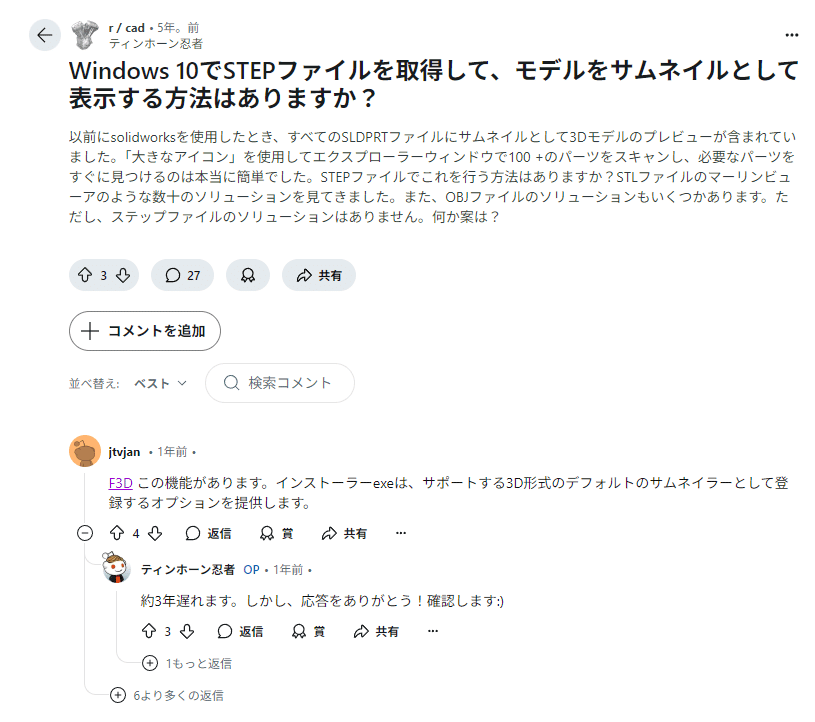
そうすると、jtvjanという方が "F3Dというのをインストールすればいいぜ" とアドバイスをしていたので早速やってみたら、あっさり上手くいった。ありがとうjtvjan氏!
F3Dは下記。無料。
左のDownload F3Dからダウンロードページを開き、インストーラーをダウンロードしてインストールする。
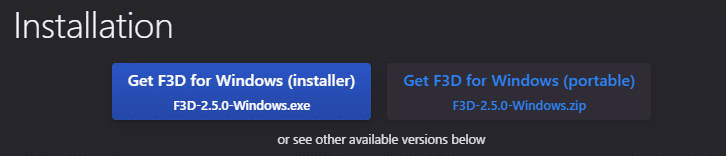
インストールを進めると下記のような確認画面が出てくる。ここで、一番下の "Register F3D as the Explorer thumbnail generator for the supported file formats" にチェックが入っていることを必ず確認する。あとはインストールが終わったら勝手にstepファイルのサムネイルを作成されるようになる。

以上。ほかにも3mfファイルなどあるが、こちらは上記をやってれば勝手にサムネイルが出てくるので特に書かないこととした。
